3.Apache的配置
虽说wampserver已经帮我们集成好了Apache,但是有些细节的东西还是需要我们自己去完善的,下面就让我们来一一对wampserver自带的Apache进行完善。
1、刚装完wampserver之后,有没有性子比较急的朋友们可能会尝试通过外网访问我们配置好的wampserver服务器,但是会发现通过外网访问会提示权限不够,这是为什么呢?是因为wampserver默认是只允许127.0.0.1访问的,也就是只允许本机访问,怎么修改呢?依次点击![]() —Apache—httpd.conf,找到如图所示的地方,大概在第234行,把“Deny from all”删掉,再把“Allow from 127.0.0.1”改成“Allow from all”,就可以了。
—Apache—httpd.conf,找到如图所示的地方,大概在第234行,把“Deny from all”删掉,再把“Allow from 127.0.0.1”改成“Allow from all”,就可以了。
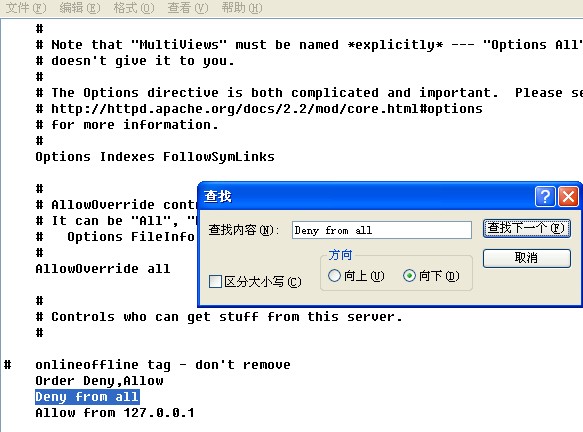
2、继续搜索,找到如图所示的两个地方(分别在大约第190行和第225行),分别把“AllowOverride None”改成“AllowOverride All”(这一步操作是针对使用了URL重写功能的朋友,如果没有用到的话这步建议不要做修改,因为改了这个之后Apache的安全性会略微有所下降。)
3、开启URL重写功能,当然咯,如果大家觉得URL重写功能没有必要的话,这个可以直接无视,但是如果开了的话,上面的第二条就必须做一下了,否则很容易造成错误。按照上面的方法打开httpd.conf文件,找到#LoadModule rewrite_module modules/mod_rewrite.so,然后把前面的“#”删掉,就可以了,当然咯,如果想要这个修改生效的话,还需要立即重启一下apache服务。
4、相信大家还记得上面更改wampserver的“www 目录”指向路径的方法吧?我曾经说这个方法只是改了wamp中“www 目录”这个链接而已,那如果要真正修改,我们应该怎么改呢?很简单,打开httpd.conf,寻找“DocumentRoot”大概在第178行,把后面的值改成我们实际网站需要的路径,再寻找“<Directory "c:/wamp/www/">”,同样把后面的值改成我们网站存放的实际地址,就OK了。

